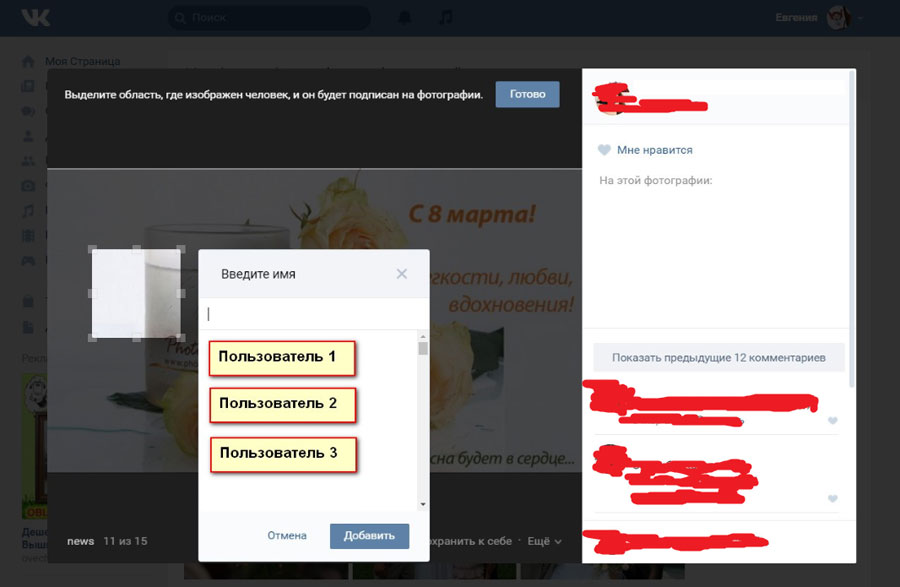Как отметить человека в вк на фото с компьютера
Социальная сесть «Вконтакте» стала неотъемлемой частью большинства обывателей не только в странах СНГ, но и за рубежом.
Сервисы ВК позволяют не просто общаться с миллионами пользователей в режиме ожидания или реального времени, но и размещать безграничное количество фотографий. Для удобства просмотра фото софтом предусмотрена возможность отмечать на фото друзей и любых участников ВК.
О том, как это сделать в статье будут даны подробные рекомендации.
Зачем отмечать людей на фото в ВК
Прежде всего это удобно, если речь идет о коллективных фото или картинках с целью распространения информации.
Также, если владелец картинки хочет ознакомить с ней максимальное количество участников ВК, то он может просто начать отмечать их на фото. 100%, что они будут с ней ознакомлены, так как им всем придет уведомление об отметке.
Существует два способа отметки на фотографии: при помощи персонального компьютера и с помощью мобильного приложения.
Способ №1: Как отметить людей на фотографии в ВК при помощи ПК
Для того чтобы «разместить» на фотографии отметки с именами пользователей необходимо проделать следующий алгоритм:
- Создать альбом.
- Загрузить фотографию. Для этого необходимо кликнуть на интерактивном баннере «загрузить фото» или перетащить изображение с рабочего стола в поле баннера.

Фото будет загружена за считанные секунды, а после необходимо:
- Кликнуть по изображению, оно откроется.
- Правая часть изображения содержит поле для комментариев, а под ним располагается интерактивное меню.
В поле интерактивного меню нужно найти функцию — «отметить человека», а после выполнить следующие мероприятия:
- Кликаем на функции «отметить человека».
- В верхней части фото появится контекст — «выберите область».
- Кликаем на картинку в произвольном месте, произойдет выделение области.
- Откроется плавающий список, где будут пользователи из списка друзей, которые наиболее востребованы. То есть они «в тренде», с ними вы общаетесь чаще всего.
- Выбираем нужного друга и кликаем на нем. Надпись должна быть синей, это означает что страница друга активна и может быть отмечена.
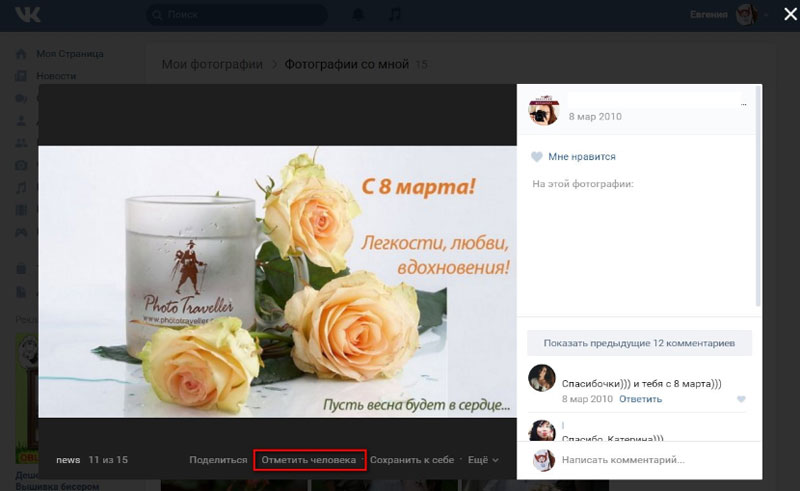
Отметка появилась на фото. Другу придет уведомление, при подтверждении которого отметка будет сохранена.
Если необходимо отметить нескольких пользователей, то весь алгоритм за исключением создания альбома и загрузки фотографии повторяется.
Важно! Нельзя отметить на 1 фото более 50 пользователей.
Что делать, если пользователя нет в друзьях?
После того как на фотографии будет выделена область под отметку, откроется плавающий список. В нем будет представлена не только возможность выбрать пользователей из списка, но и найти их в глобальном поиске.
Для этого нужно кликнуть в поле поиска и вписать имя пользователя вручную. После написания появится аватарка и по ней нужно кликнуть.
Имя будет автоматически перенесено на фотографию.
Способ №2: Как отметить людей на фотографии в ВК при помощи мобильного приложения
Прежде чем начать «работать» в ВК на андроиде или Ios необходимо скачать приложение с официального магазина приложений, авторизоваться и зайти под своим логином.
Важно! Загружать фотографии с телефона в сервис Вконтакте проще, чем с ПК, так как сервис сам отыскивает галерею фотографий в телефоне. Остается только самостоятельно выбрать изображение. На ПК же необходимо искать его в «проводнике».
Для того чтобы отметить человека на фото через приложение с мобильного телефона, необходимо выполнить следующее:
- Загрузить картинку в альбом, который создается предварительно. Или добавить фото в имеющийся альбом.
- Открыть фотографию касанием по интерактивному дисплею смартфона.
- Выбрать в меню пункт «отметить человека».
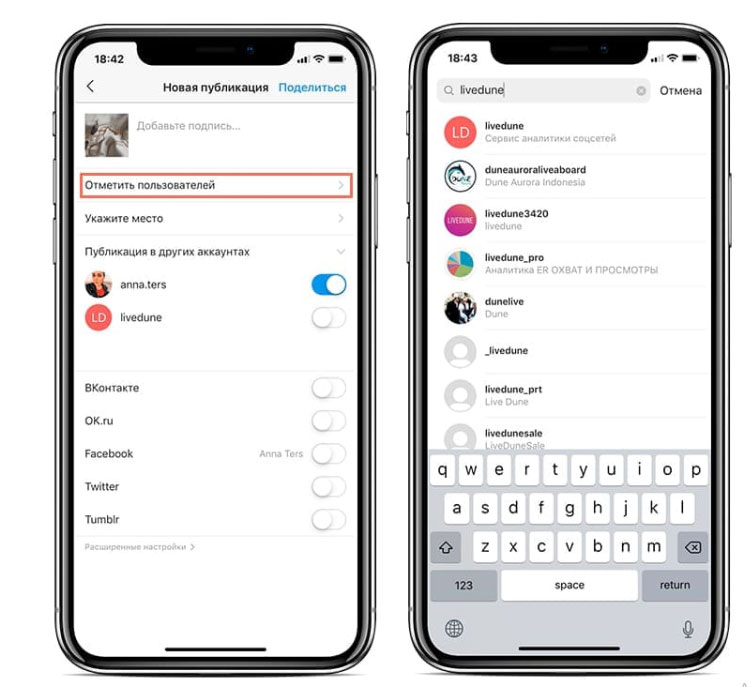
Важно! В приложении не появится всплывающий баннер «выберите область», она будет выбрана произвольно в рандомном участке изображения.
- Из всплывающего списка необходимо выбрать пользователя или найти его в глобальном поиске.
- Сохранить изменения.
После этого пользователю, которого ответили на изображении, будет отправлено уведомление. Если он его подтвердит, то отметка сохранится на фото.
Для приложения тоже действует ограничение по числу отмеченных пользователей не более 50 человек на одном изображении.
Иногда возникают, так называемые «баги» или сервисные ошибки, которые препятствуют отметке людей на изображениях. В этом случае в окне браузера может всплыть контекстное «окошко» с предупреждением о некорректной работе сервиса. В этом случае следует проделать процедуру позже или перезагрузить браузер. Так же отметка людей на фото будет невозможна, если в операционной системе ПК или смартфона отсутствует Flash-плеер.
Это может быть полезным: Что такое ID пользователя: как узнать, зачем нужен

Всем привет! А вы знали, что ВКонтакте позволяет не только делиться фотографиями, но и отмечать всех присутствующих на фото людей? Причем сделать это можно даже в том случае, если не видно лица, они не находятся у вас в друзьях или не являются пользователями социальной сети.
Основные правила
Прежде, чем отмечать друзей или знакомых убедитесь, что помните вот о чем:
- не спамте метками в большом количестве, поскольку люди будут получать постоянные уведомления и могут кинуть вас за это в ЧС;
- старайтесь отмечать только друзей или родных, поскольку выставить более 50 меток нельзя (по крайней мере у меня не получалось);
- поскольку данная функция в мобильном приложении не поддерживается, удостоверьтесь, что залогинились в мобильном браузере.
Собственно это три важных правила, о которых нужно помнить. А теперь приступим к изучению того, как отметить человека на фото в ВК.
Как отметить человека на фотографиях с компьютера
Многие хотят, чтобы на групповых фотографиях был отмечен каждый присутствующий. Это делается на память, а также чтобы привлечь внимание друзей и знакомых. Итак, как отметить человека на фото ВКонтакте, если он находится в друзьях? Давайте разбираться.
Для начала найдите нужную фотографию. Затем, в зависимости от фотки, выбираете один из двух вариантов:
Ну а теперь давайте рассмотрим оба случая.
Как отметить, если лицо видно
В случае, если лица запечатленных людей видно, система сама выделит определенные участки изображения и предложит ввести имя пользователя. Для этого нужно:
- Навести курсор на область, которую автоматически выбрала система;

- Переместить курсор на появившуюся вкладку «Отметить человека»;
- Начать вводить имя друга, которого хотите отметить;

- После того, как все будет подтверждено, ссылка на страницу выбранного человека появится под описанием фото, а ему придет уведомление о том, что он отмечен на фотографии.
Достаточно просто, верно? А теперь давайте посмотрим, что делать, если лица не видно.
Как отметить, если лица не видно

- Вручную выделить требуемую область и в появившемся списке друзей найти нужного человечка;


Закончив, человек получит специальное уведомление, а в описании к изображению появится ссылка на его профиль.
Как пометить человека с мобильного телефона
Как я уже говорил выше, через приложение на телефоне никого на фотографии отметить не получится. Я надеялся, что после обновления интерфейса функцию добавят, но, увы, разработчики этого так и не сделали.
Если вам приспичило отметить кого-нибудь на фотке со смартфона, можно зайти через мобильный браузер и перейти в полную версию сайта. Для этого зайдите в ВК и перейдите на вкладку с настройками, нажав на три горизонтальные черточки:


Останется только проделать все те же манипуляции, что я описывал чуть выше в разделе для ПК.
Альтернативные способы
Существует ещё два способа, как можно отметить человека на фотографии, если он при этом не в друзьях.
Как отметить, если пользователь не в друзьях

Правда, сразу должен сказать, что ссылка в описании фотографии отображаться не будет, а еще он не получит уведомление. Но, с последним еще можно кое-что сделать. Ну а что именно, опишу чуть ниже.
Как отметить человека на фото в ВК через ID страницы
Единственный способ привлечь внимание человека, который не находится у вас в друзьях – это через ID его страницы. И то, это будет скорее не отметка на фотографии, а упоминание при помощи оповещений ВКонтакте.

После этого пользователь получит уведомление и сможет посмотреть фотографию, заглянув к вам на страницу.
Как убрать метку о пользователе
Чтобы убрать отметку необходимо вернуться к самой фотографии и нажать крестик возле имени человека.

Заключение
Теперь и вы знаете, как отметить человека на фото в ВК с компьютера или мобильного телефона. Но, не злоупотребляйте данной функцией, так как не все пользователи будут рады, если их регулярно начнут лепить на все изображения подряд, особенно, если они там совсем не к месте. За такое и в ЧС улететь можно.
Ну-с, на этом у меня все. Подписывайтесь, рассказывайте друзьям и до встречи в следующих статьях! Пока-пока!
Как отметить человека в ВК на фото
Не менее полезно отмечать людей и на изображениях в сообществах. Таким образом вы повышаете лояльность аудитории и становитесь ближе к своим подписчикам. Кроме того, отметки привлекают внимание людей. Пользователи видят уведомления о том, что вы опубликовали фотографии с ними. Переходят в альбом и оставляют собственные комментарии, делятся впечатлениями. В общем, разводят максимальную активность.
Как отмечать людей в ВК
В этом нет ничего сложного. Правда, отметка будет считаться действительной только после того, как ваш друг подтвердит своё присутствие на фотографии:

- Первым делом нужно добавить непосредственное изображение. На страницу или в альбом. Одинаково работает как с личным аккаунтом, так и с группой.
- Откройте фотографию.
- Выберите пункт “Отметить человека” под изображением.
- Теперь вам только остаётся выделить место, на котором хотите поставить отметку. Зажмите левую кнопку и выделите прямоугольную область на фотографии.
- После того, как вы отметите место, появится выпадающий список ваших друзей. Выберите нужного человека и можете переходить к другому. На одном фото вы сможете указать вплоть до пятидесяти людей.
- Все присутствующие будут указаны в описании к изображению, вместе с ссылками на профили.
Как отметить человека в ВК, если его нет в друзьях
Вы можете поставить отметку на снимке и подписать его нужными именем и фамилией. Но если человека нет в вашем списке друзей, то ссылка на его профиль проставлена не будет. Также не отправится и уведомление об отметке. В общем, пользователь не сможет узнать о публикации.
Стоит заметить, что в подписи может присутствовать любой набор символов. Он не проверяется администрацией. Так что отмечать можно не только людей, но и предметы.
Если вы хотите удалить отметку с собственных фотографий, то в этом нет ничего сложного. Ведь управление своими альбомами и изображениями всегда находится в ваших руках. Для того, чтобы снять отметку, нужно всего лишь нажать на крестик, рядом со ссылкой на профиль человека.
Не сложнее удалиться и с чужих снимков. Ведь для того, чтобы пометки считались действующими, их должны подтверждать обе стороны. И отмечающий, и отмеченный подтверждают присутствие. Чтобы удалиться с чужого изображения, необходимо перейти к нему и точно так же нажать на крестик, рядом с ссылкой на собственный профиль.
Почему не ставится метка
Иногда бывают ситуации, когда вы заходите в социальную сеть через обычный браузер, выбираете фотографию, но функции “Отметить человека” попросту нет. Случается это по разным причинам:
- Если вы просматриваете чужую фотографию. Отмечать людей можно только на собственных изображениях, находящихся в ваших альбомах. Если нужное фото находится на чужой страничке, можно просто скачать его себе и добавить в свой альбом. Тогда появится и возможность редактирования.
- Превышен лимит в пятьдесят пометок. Если вы хотите проставить больше человек на одном изображении, можно, разве что, продублировать его.
- Бывают случаи с банальными сбоями в работе ВКонтакте. Технические трудности иногда возникают даже у самых крупных площадок. Попробуйте повторить свои действия через некоторое время. И если проблемы были на стороне социальной сети, то все функции должны будут заработать.
Как отметить человека в ВК с телефона

Но если вы хотите поставить именно отметку, сохранив изображение в собственном альбоме, придётся воспользоваться браузером и полной версией сайта. В таком случае остаётся только воспользоваться инструкцией для настольных компьютеров.
Как отметить человека в беседе ВК
Заключение
Количество инструментов, доступных в социальных сетях, уже столь велико, что рядовой пользователь вполне может запутаться в них. Большинство людей знают только о тех из них, которыми пользуются регулярно. Но если освоить их все и использовать в полной мере, можно в существенной степени улучшить качество размещаемой информации. Кроме того, основная часть функций призвана упростить процесс общения. Делиться информацией будет намного легче, если вы научитесь проставлять красивые ссылки, отмечать людей, постить истории и тому подобному.

Способ №1
Замечу прежде всего, что в 2018 году схема изменилась, поэтому я предлагаю вам рабочий вариант, который доступен для тех, кто заходит через телефон на андроид, с айфона, в общем, пользуется ВК в мобильной версии. Поскольку эта схема работает и для компьютера, я буду приводить скриншоты именно версии ВК для ПК.
● Итак, в новой версии через приложение или через браузер на ПК заходим в свой аккаунт.
● Фото вы можете публиковать на стене или в фотоальбоме, это не имеет большого значения. Но оно у вас уже должно быть. В этом как раз и весь смысл: вы сфоткались с кем-то, и если у ваших друзей возникнет желание узнать, кто ваш собеседник, они без лишних вопросов смогут получить ссылку на его профиль.
● У меня есть фото, я его загрузил ранее, давайте на него посмотрим:
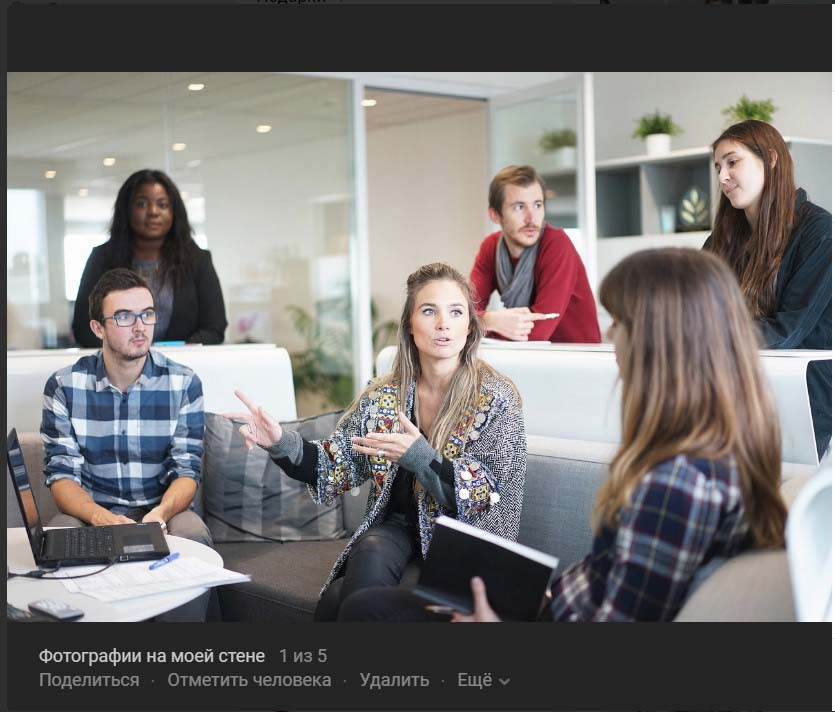
Видите? Внизу есть пункт «Отметить человека». Нажимаем на него и наблюдаем, как все лица выделяются квадратиками. А можно просто навести мышку в активную область изображения:
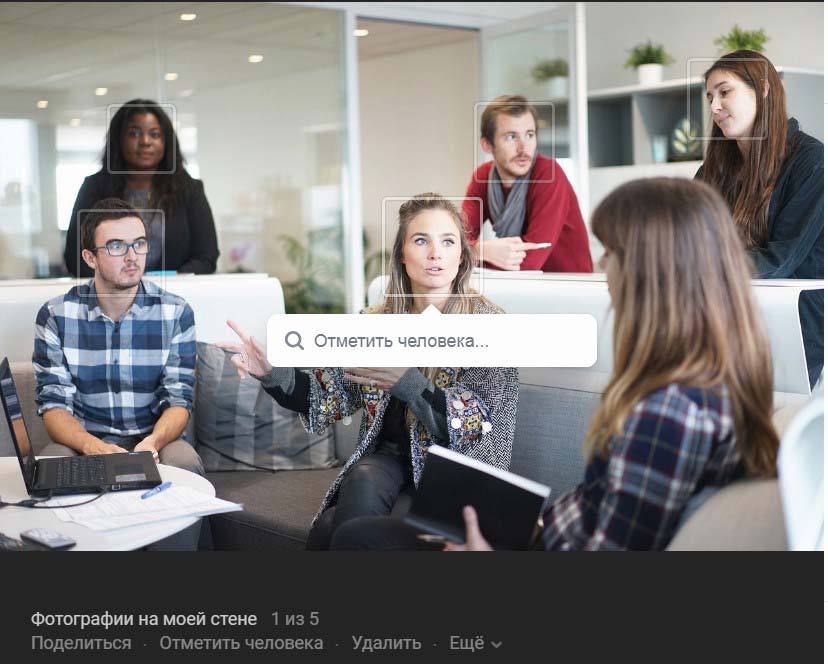

С этим у вас не должно возникнуть никаких сложностей. В результате под фото появится надпись:
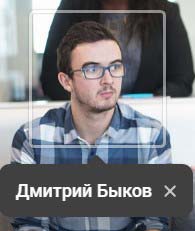
● Будьте аккуратны и внимательны. Пользователь, которого вы отметите, получит уведомление. И если вы отметили его просто так, сможет пожаловаться в администрацию социальной сети.
У вас может возникнуть сложность с тем, чтобы отметить определенных друзей. Например, на приведенном фото одна девушка развернулась к собеседникам, ВК не распознает ее лицо и не наводит на него квадратик. Переживать не стоит! Вы можете с легкостью осуществить ручное выделение.
Для этого наведите курсор мышки или же воспользуйтесь двумя пальцами, если работаете на мобильном устройстве, и выделите нужную область. У вас появится такая же возможность, которая была описана ранее. Порядок действий тот же:

Способ №2
Хочу заметить, что сразу после появления этой функции она стала чрезвычайно популярной, но буквально через несколько месяцев пользователям надоело играться с этими квадратиками и выделениями, и они стали использовать другой способ. О нем вам тоже хочу рассказать, ведь принцип один и тот же: вы уведомляете ваших подписчиков о другом человеке и ссылаетесь на его аккаунт.
Несправедливость? А вы сами подумайте! Если вы настолько знакомы с кем-то из известных людей, что они с вами фоткаются, то уж и в друзья добавить могут.
В не очень приятную ситуацию может попасть, к примеру, фанатка того самого Николая Соболева, которая прогуливаясь по Невскому проспекту, увидела его, сделала совместную фотку на свой смартфон, добавила на свою стену, а сделать ссылку на профиль Николая не может.
● Под «айдишником» следует понимать все, что идет после слэша, в данном случае id518244231. Просто скопируйте в буфер обмена.
● Теперь возвращаемся на свою стену, куда будем добавлять фотку и ставим либо собачку, либо звездочку. Выглядят они так: @ или *. И добавьте «айдишник». Вот, что у вас должно получиться:

Видите? Появилось всплывающее окно с профилем вашего друга. Если у вас на стене появилось что-то другое, или вообще ничего не происходит, вариантов может быть несколько. Может быть, вы хотите отметить пользователя, которого нет в друзьях. А быть может, в новой версии что-то глючит. Попробуйте перезагрузить страницу.
Я попробовал эту нехитрую комбинацию через приложение с телефона и с ПК, у меня все получается.
● Кликаем, автоматически выводится имя пользователя:
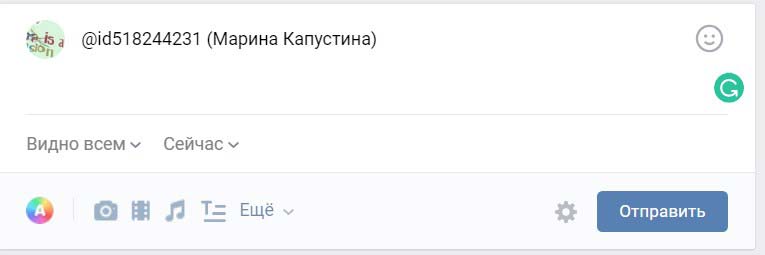
● Чем мне нравится эта функция, так это тем, что легко можно изменить имя. Например, если вы не хотите представлять ваших друзей так уж официально, подпишите их как хотите, например, я изменю имя на «Марина».
● Перед публикацией ссылки загружаем фото. Вы можете сделать это путем простого перетягивания. Таким образом мы не будем отмечать человека на фото, но поставим на него кликабельную ссылку. Мне кажется, именно такой способ интерактивного общения вытеснил предыдущий потому, что такие ссылки намного более кликабельные, а Вконтакте, да и другие социальные сети в последнее время все чаще стали использоваться как площадки для маркетинга.
А смысл любого маркетинга в том, чтобы завлечь пользователя на свою страничку, в свою группу, на свой веб-сайт.
Заключение
Вот такими простыми, но действенными путями публикации и редактирования фото хотел я с вами сегодня поделиться, дорогие друзья. Надеюсь, они помогут вам в вашем бизнесе и просто в организации вашего аккаунта.
Поделитесь ссылочкой на этот пост со своими друзьями, не забудьте подписаться на обновления моего блога.
Не ошибусь, если скажу, что на сегодняшний день это самый популярный курс для новичков. Просто перейдите по ссылке и посмотрите двухминутную презентацию. Пенсионерка зарабатывает огромные деньги, разве вы хуже?

В особенности такая проблема актуальна в том случае, когда пользователи публикуют множество фотографий, на которых находится большое количество различных людей. За счет использования функционала для отметки друзей и просто знакомых на фото возможно значительно упростить просмотр ваших изображений другими пользователями.
Отмечаем людей на фотографии
С самого начала существования и вплоть до сегодняшнего дня администрация социальной сети ВКонтакте предоставляет любому хозяину профиля довольно много функций. Одной из таковых является возможность отметки совершенно любых людей на фото, изображениях и просто картинках.
Обратите внимание, что после отметки человека на фотографии, при условии существования его личной страницы, ему поступит соответствующее оповещение. При этом, учитываются исключительно те люди, которые находятся в списке ваших друзей.
Важно также знать одну особенность, состоящую в том, что если фотография, на которой вы хотите отметить человека, находится у вас в альбоме «Сохраненные», то нужный функционал будет заблокирован. Таким образом, вам сначала придется переместить изображение в один из других альбомов, включая «Загруженные» и уже после приступать к выполнению рекомендаций.
Указываем на фото пользователя VK
Когда вы намерены отметить какого-либо пользователя ВКонтакте, обязательно убедитесь, что нужный человек присутствует в списке ваших друзей.
-
Через главное (левое) меню страницы перейдите к разделу «Фотографии».







Невозможно дважды отметить одного и того же человека, включая непосредственно себя.



Как только вы нажмете кнопку «Готово», интерфейс выделения людей закроется, оставив вас на странице с открытым изображением. Чтобы узнать, кто изображен на картинке, воспользуйтесь списком выделенных людей в правой части окна с фотографией. Это предписание распространяется на всех пользователей, у которых есть доступ к вашим снимкам.
После указания человека на изображении ему придет соответствующее оповещение, благодаря которому он сможет перейти к фотографии, на которой был отмечен. Кроме того, хозяин указанного профиля имеет полное право удалить себя с картинки, без каких-либо предварительных договоренностей с вами.
Указываем на фото постороннего человека
При некоторых обстоятельствах, например, если отмечаемый человек до сих пор не создал личную страничку ВКонтакте, или же один из ваших друзей самостоятельно удалил себя с фотографии, вы можете беспрепятственно указать нужные имена. Единственной проблемой в данном случае будет отсутствие прямой ссылки на профиль отмеченного вами человека.
Такую отметку на картинке сможете удалить исключительно вы сами.
В целом, весь процесс выделения состоит в выполнении всех ранее описанных действий, но с несколькими дополнительными рекомендациями. Если точнее, то чтобы указать постороннего человека, вам необходимо пройти через все вышеназванные пункты до седьмого.
-
Укажите область на фотографии, где изображен человек, которого требуется отметить.

Введенные символы могут представлять собой как настоящее человеческое имя, так и хаотичный набор символов. Какая-либо модерация от администрации здесь полностью отсутствует.


Указанный на фотографии человек, появится в списке справа «На этой фотографии: …», однако в качестве обычного текста без ссылки на какую-либо страницу. При этом, путем наведения курсора мыши на это имя, на изображении будет подсвечена ранее выделенная область, точно так же, как и с другими отмеченными людьми.
Как показывает практика, проблемы с указанием людей на фото возникают у пользователей крайне редко. Желаем вам удачи!

Отблагодарите автора, поделитесь статьей в социальных сетях.

Читайте также: